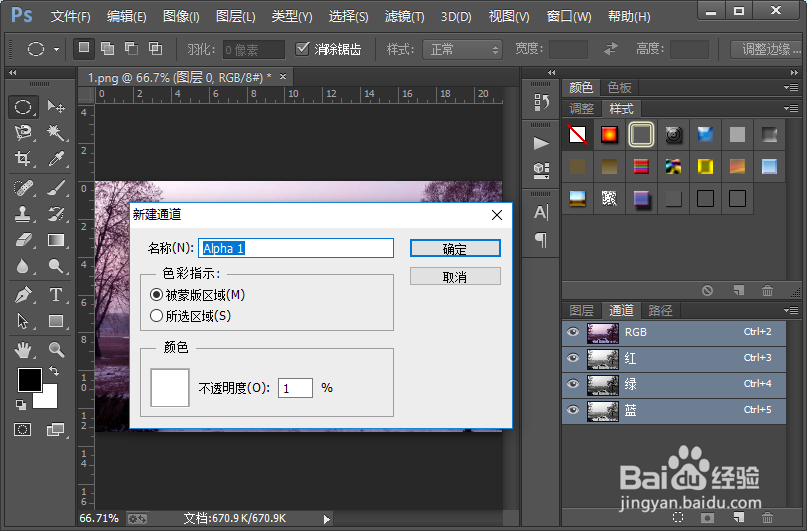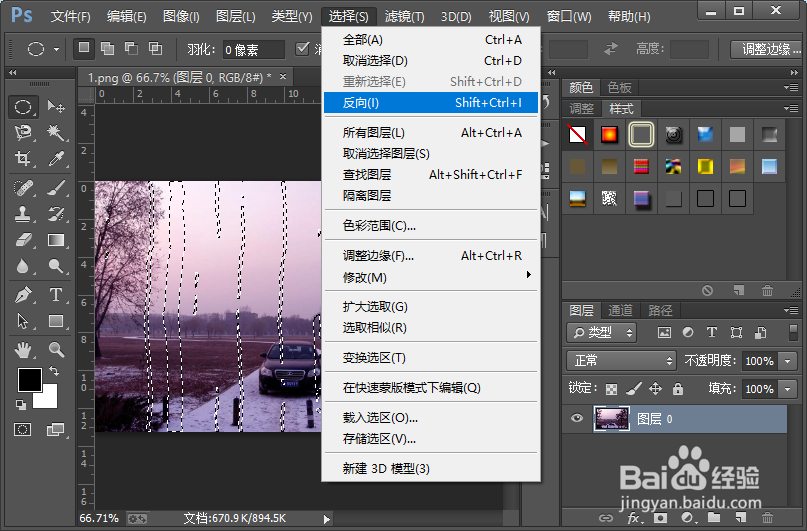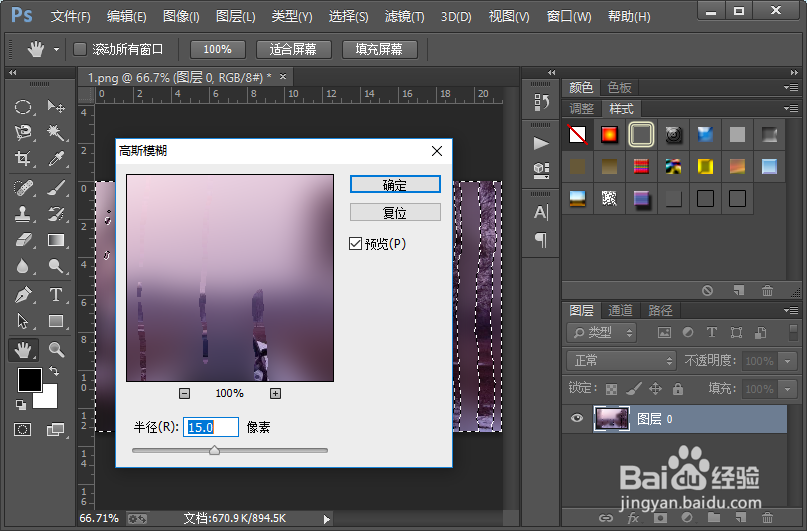如何制作室内外温差大时窗户被水蒸气弥漫的效果
1、首先我们打开电脑里面的photoshop软件,然后打开一张想要制作室内外温差较大时水蒸气弥漫的效果的图片。
2、选择通道面板,然后我们新建一个如图所示参数的通道;从滤镜库中找到纹理里面的颗粒选择,并设置如图所示的参数,我们先给通道添加一个颗粒滤镜效果。
3、接下来我们给通道添加一个动感模糊滤镜效果参数的设置如图所示;然后我们再从滤镜库中找到艺术效果里面的涂抹棒选择,并设置如图所示的参数,给通道添加一个涂抹棒滤镜效果。
4、接着我们给通道添加一个高斯模糊滤镜效果半径,我们设置为3.0像素就可以了;然后我们从滤镜库里面找到艺术效果里面的木刻选择,并设置如图所示的参数。
5、接下来我们从滤镜库中找到扭曲里面的玻璃选择,并设置如图所示的参数;然后我们执行滤镜-扭曲-波浪命令,参数的设置所示,我们给通到添加一个波浪滤镜效果。
6、然后我们执行滤镜-其他-阈值命令,参数的设置如图所示;我们选择RGB通道,然后我们按住键盘上的ctrl键,单击Alpha 1通道的缩略图调出选区。
7、选择图层面板;然后我们执行选择-修改-平滑命令,平滑选区的取样半径我们设置为三像素就可以了。
8、反向选择选区;然后我们使用亮度/对比度调整选区区域。
9、接着我们给选区区域添加一个高斯模糊滤镜效果,耖邸苍焚半径我们设置为15.0像素就可以了;然后我们从滤镜库中找到艺术效果里面的干画笔选择,并设置如图所示的参数。
10、接着我们从滤镜库中找到艺术效果里面的绘画涂抹选择,并设置如图所示的参数。
11、这样我们就制作好了图片室内外温差较大时窗户被水蒸气弥漫的效果。小伙伴们你们学会了吗?赶紧自己制作一下试试吧。
声明:本网站引用、摘录或转载内容仅供网站访问者交流或参考,不代表本站立场,如存在版权或非法内容,请联系站长删除,联系邮箱:site.kefu@qq.com。
阅读量:72
阅读量:66
阅读量:42
阅读量:84
阅读量:36